Báo cáo phân tích Tăng ca¶
Thông qua báo cáo tăng ca, người quản lý sẽ được cung cấp thông tin tổng quan về thời lượng nhân viên đã tăng ca là bao nhiêu, cách lập kế hoạch tăng ca của nhân viên hay số tiền chi trả cho tăng ca,v.v.
Ứng dụng Tăng ca trong phần mềm Viindoo hỗ trợ các dạng biểu đồ báo cáo phổ biến như biểu đồ đường, cột, tròn, dạng lịch hay bảng pivot.
Báo cáo dạng pivot¶
Để xem được báo cáo về tăng ca, bạn truy cập . Tại đây hiển thị báo cáo dạng pivot cung cấp số liệu để phân tích các kế hoạch tăng ca theo từng nhân viên/phòng ban hay từng chức vụ.
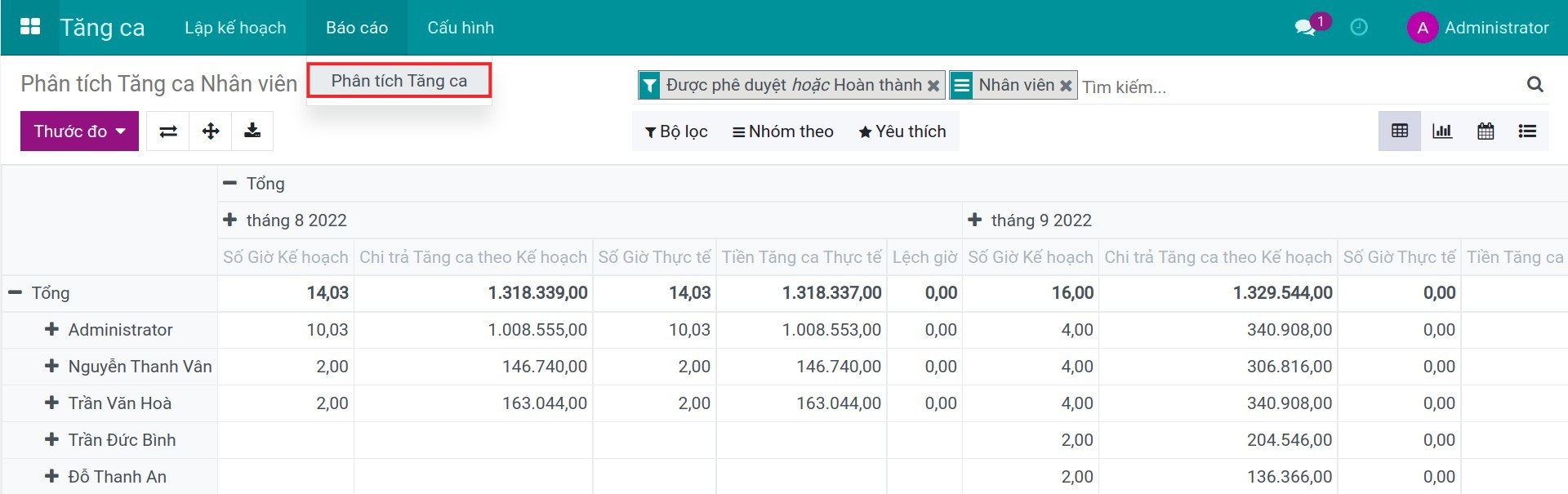
Với mặc định của hệ thống sẽ hiển thị báo cáo được nhóm theo Nhân viên và lọc theo tiêu chí phiếu đề nghị tăng ca ở trạng thái Được phê duyệt hoặc Hoàn thành. Ngoài ra các tiêu chí ở cột ngang theo Tháng và Số giờ kế hoạch, Chi trả tăng ca theo kế hoạch, Số giờ thực tế, Số tiền tăng ca thực tế, Lệch giờ.
Để thay đổi các giá trị cột ngang, bạn sử dụng các tiêu chí tại Thước đo.
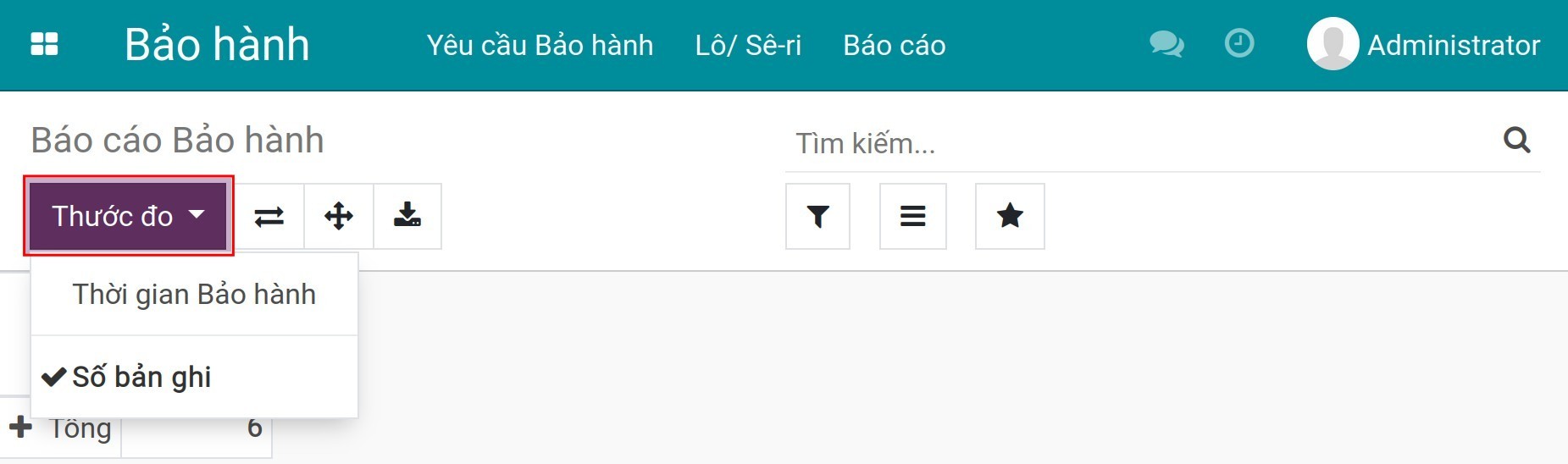
Khi ấn vào dấu + để chọn ra các tiêu chí mà bạn muốn xem. Ví dụ Báo cáo theo Phòng ban, Nhân viên, Lý do,v.v.
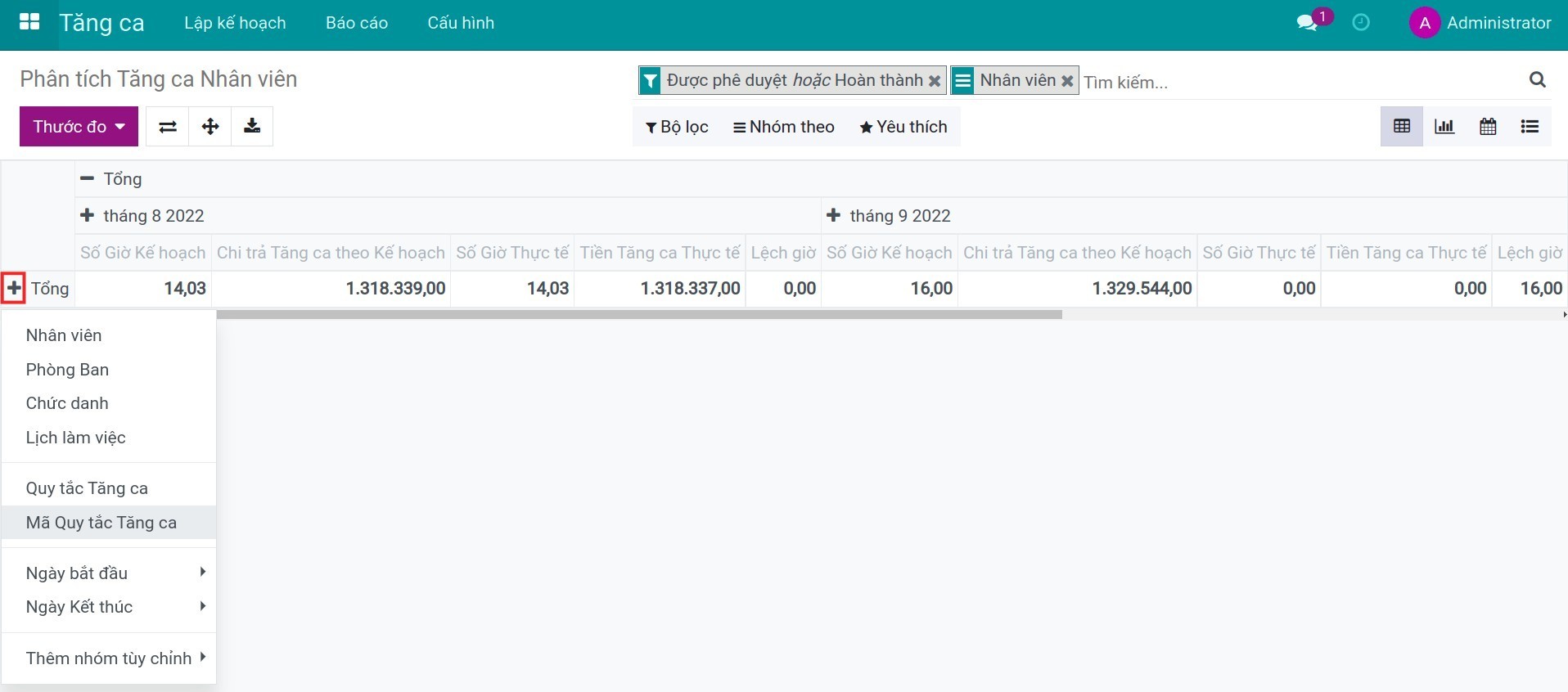
Bạn có thể xem báo cáo trực tiếp trên phần mềm hoặc kết xuất excel bằng cách ấn vào nút Tải xuống xlsx.
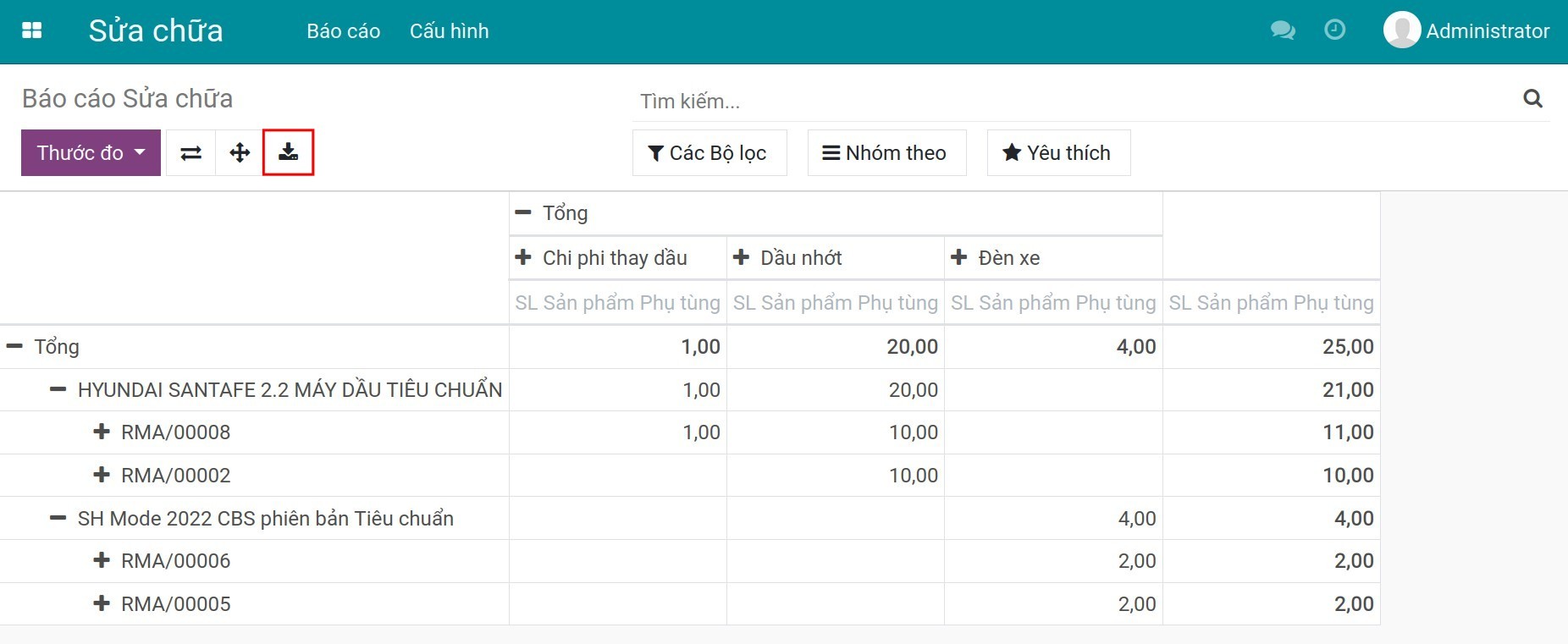
Ngoài ra, bạn có thể chuyển đổi vị trí tất cả các tiêu chí ở cột và hàng cho nhau.
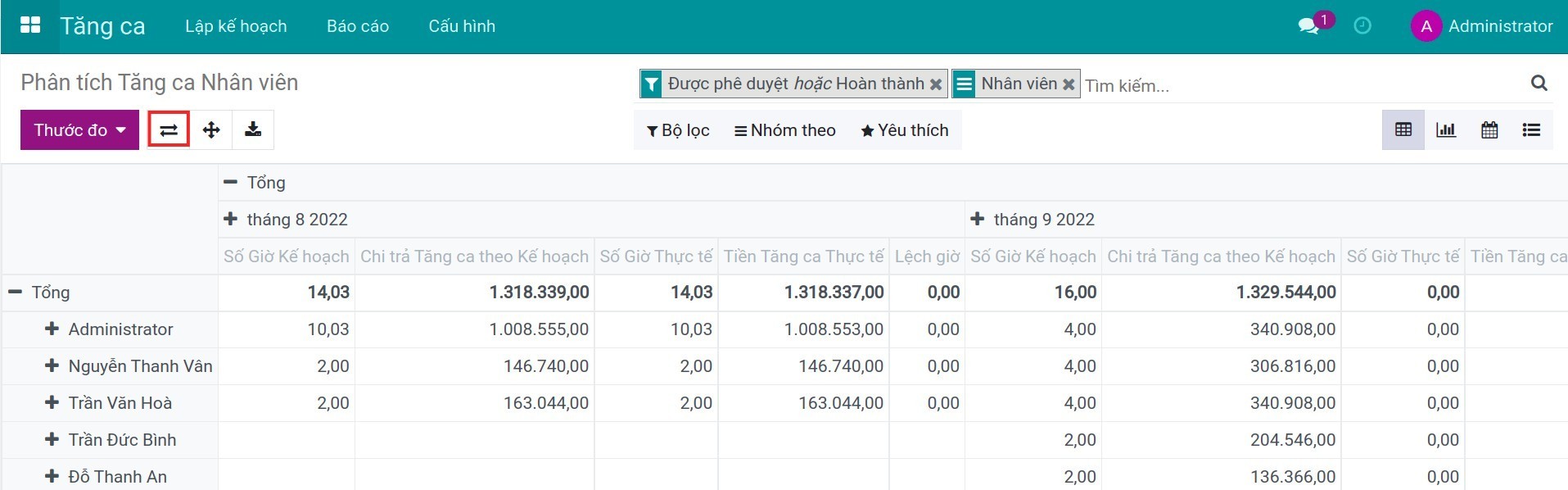
Báo cáo dạng đồ thị¶
Để chuyển sang báo cáo dạng đồ thị bạn ấn vào biểu tượng tương ứng. Ban đầu hệ thống sẽ hiển thị biểu đồ dạng cột.
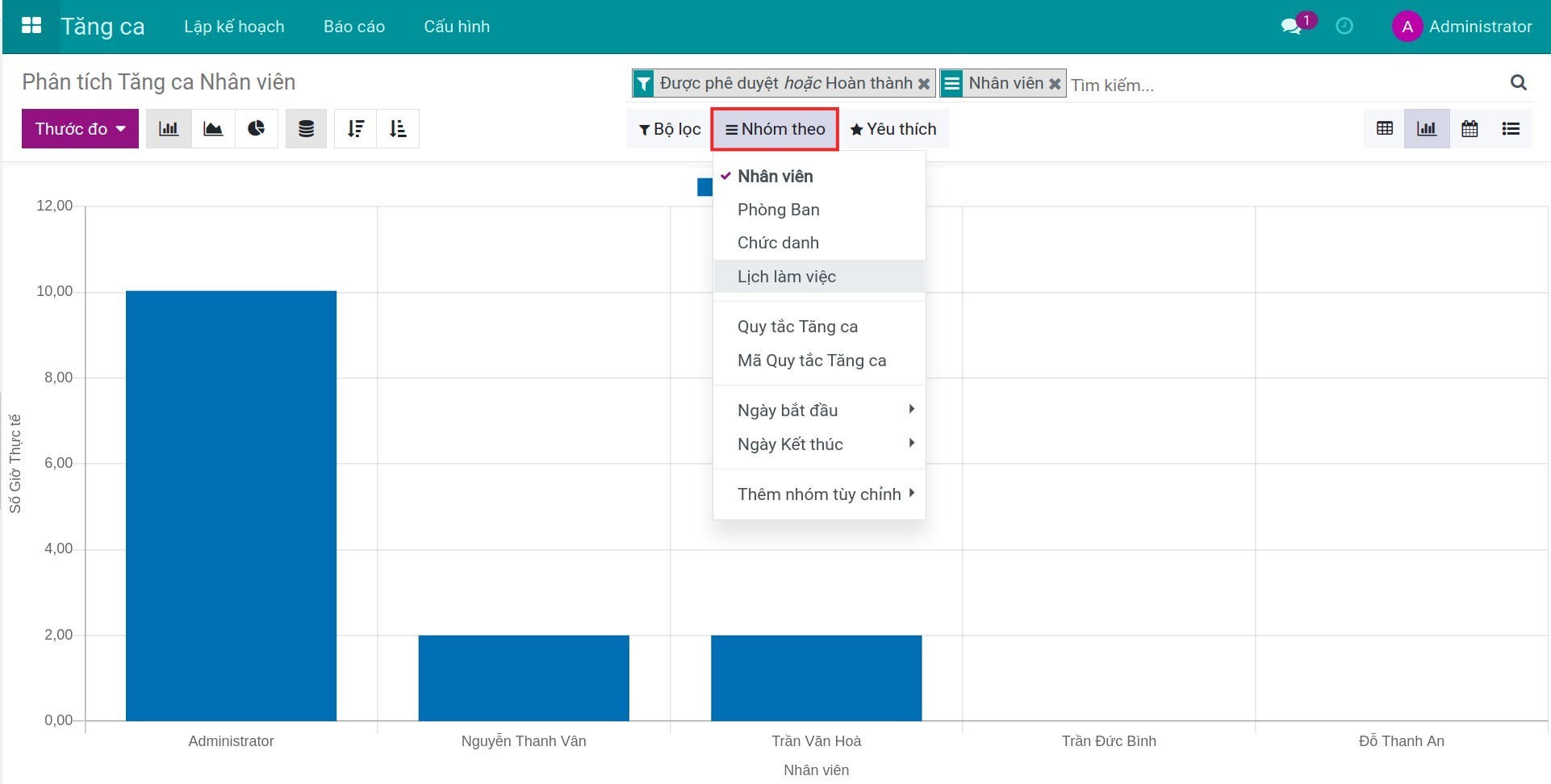
Giá trị trục tung: Được sử dụng làm tiêu chí ở mục Thước đo. Khác với báo cáo dạng pivot, báo cáo dạng đồ thị chỉ cho phép lựa chọn một tiêu chí để hiển thị.
Giá trị trục hoành: Mặc định sẽ theo Nhân viên. Trong trường hợp bạn muốn thay đổi giá trị trục hoành thì sử dụng tính năng Nhóm theo. Dựa vào nhu cầu sử dụng của doanh nghiệp, phần mềm đề xuất các tiêu chí nhóm theo mặc định như theo Phòng ban, Chức danh, Lịch làm việc, Quy tắc tăng ca, Mã quy tắc tăng ca hay theo Ngày bắt đầu/kết thúc. Với tính năng Thêm nhóm tùy chỉnh bạn có thể tìm thêm các tiêu chí khác tùy theo mục đích sử dụng.
Phần mềm hỗ trợ các dạng giao diện biểu đồ khác như: Biểu đồ cột, cột chồng, tròn, đường. Bạn sử dụng các ô biểu tượng để chuyển sang các giao diện khác. Hoặc có thể sắp xếp các giá trị trục hoành theo thứ tự tăng dần hay giảm dần.

Báo cáo giao diện khác¶
Với giao diện Lịch, bạn có thể nhìn các kế hoạch tăng ca của toàn bộ nhân viên theo dạng lịch, cụ thể theo Ngày/Tháng/Năm để nhìn được tổng quan trong tháng/ngày có nhân viên nào tăng ca.
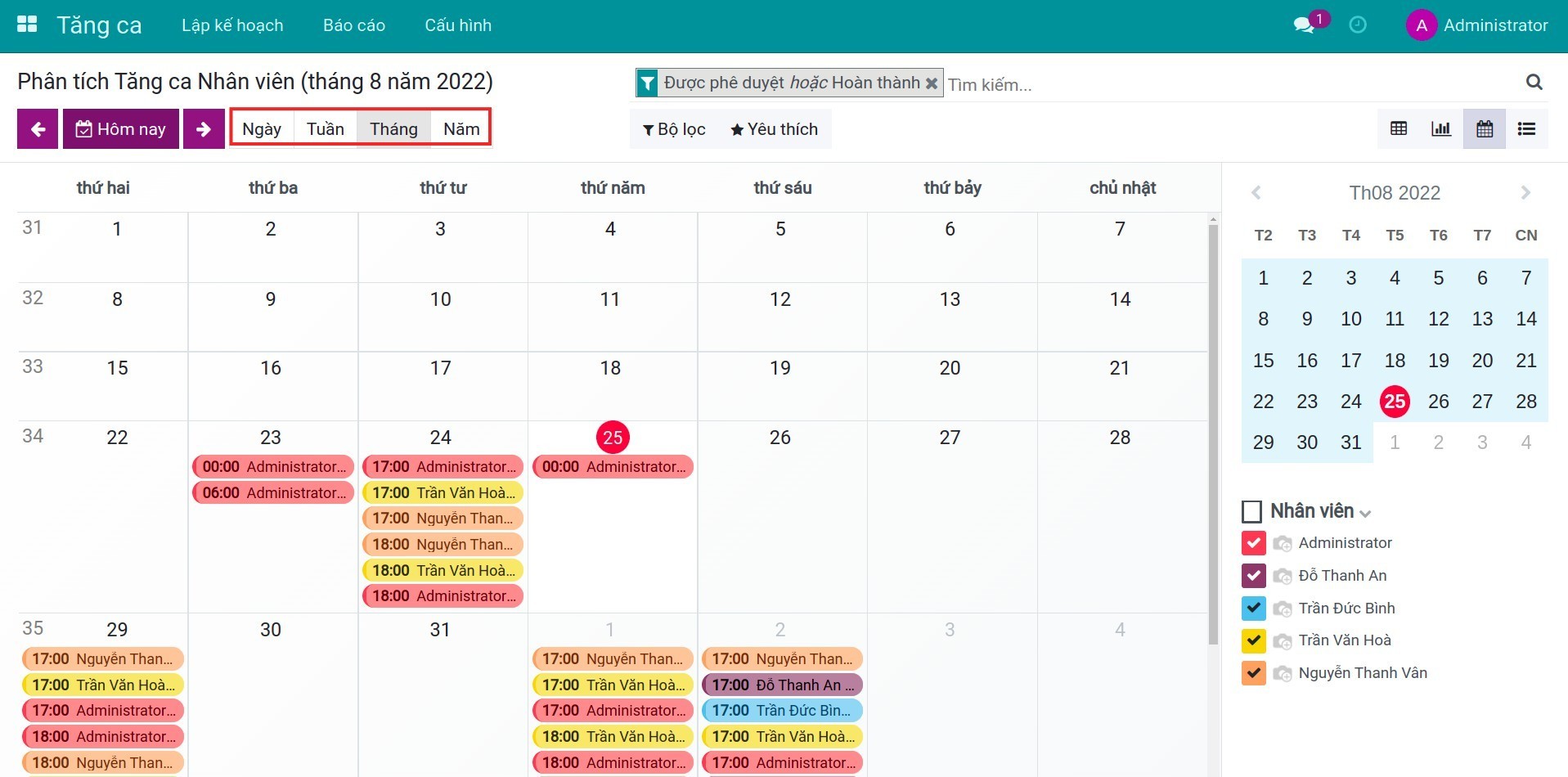
Với giao diện Danh sách, bạn sử dụng các tính năng Bộ lọc và Nhóm theo để có báo cáo tùy chỉnh theo nhu cầu sử dụng. Với báo cáo dạng danh sách, phần mềm cũng hỗ trợ tính năng xuất excel.
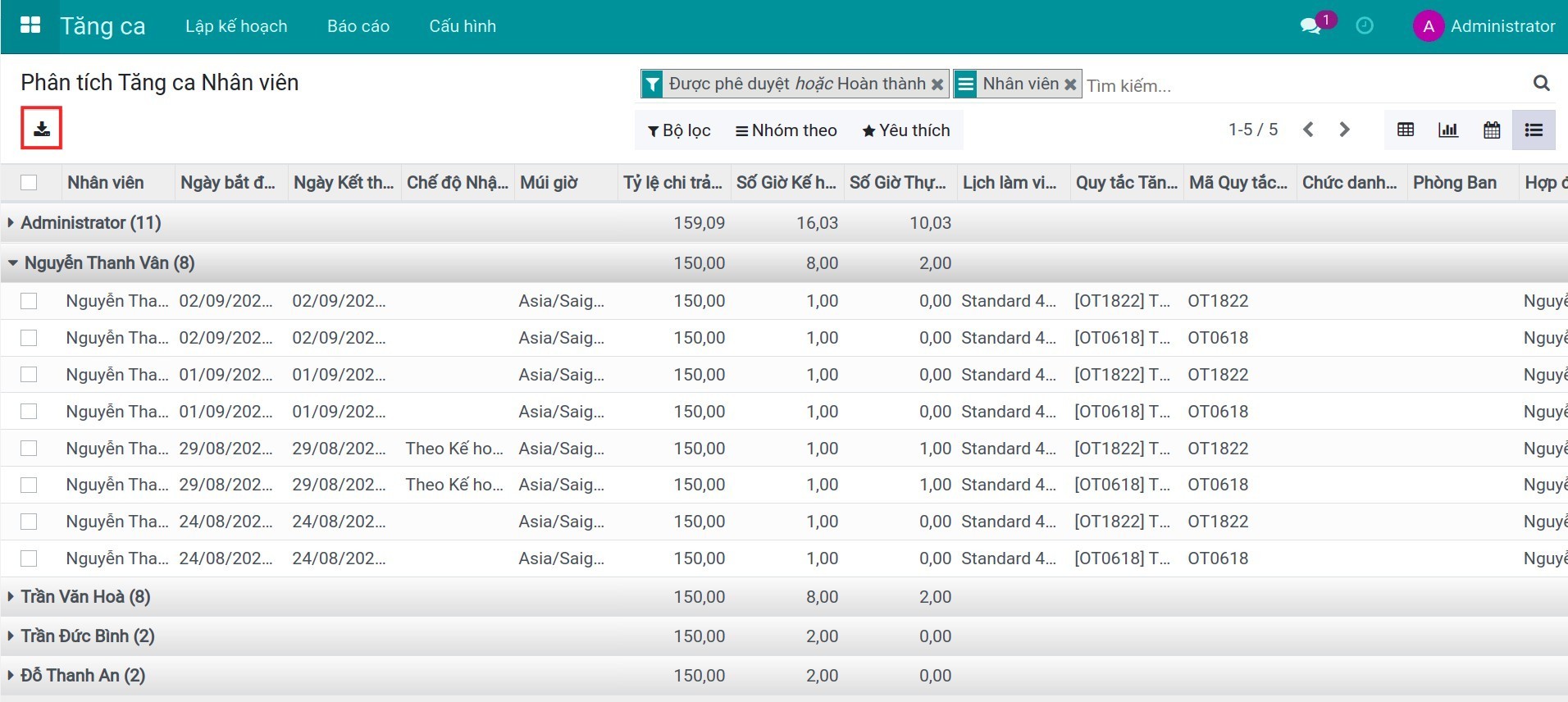
Xem thêm
Bài viết liên quan
Module tham khảo